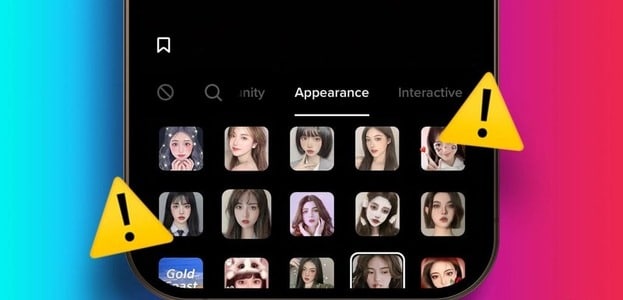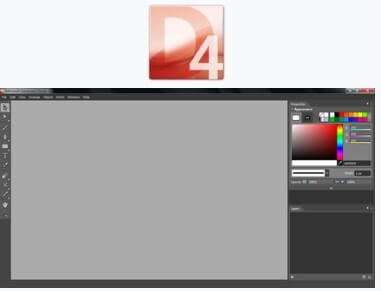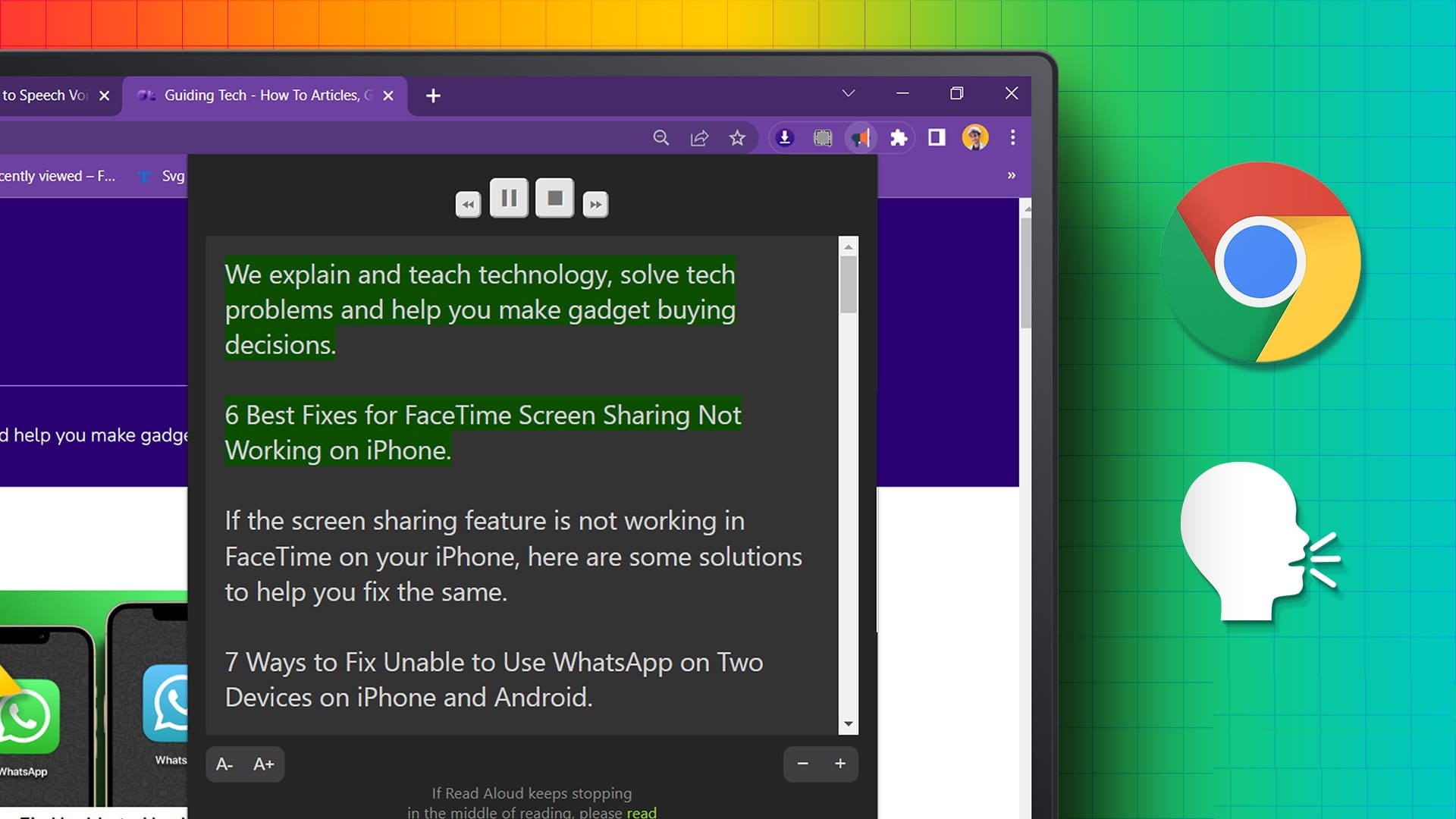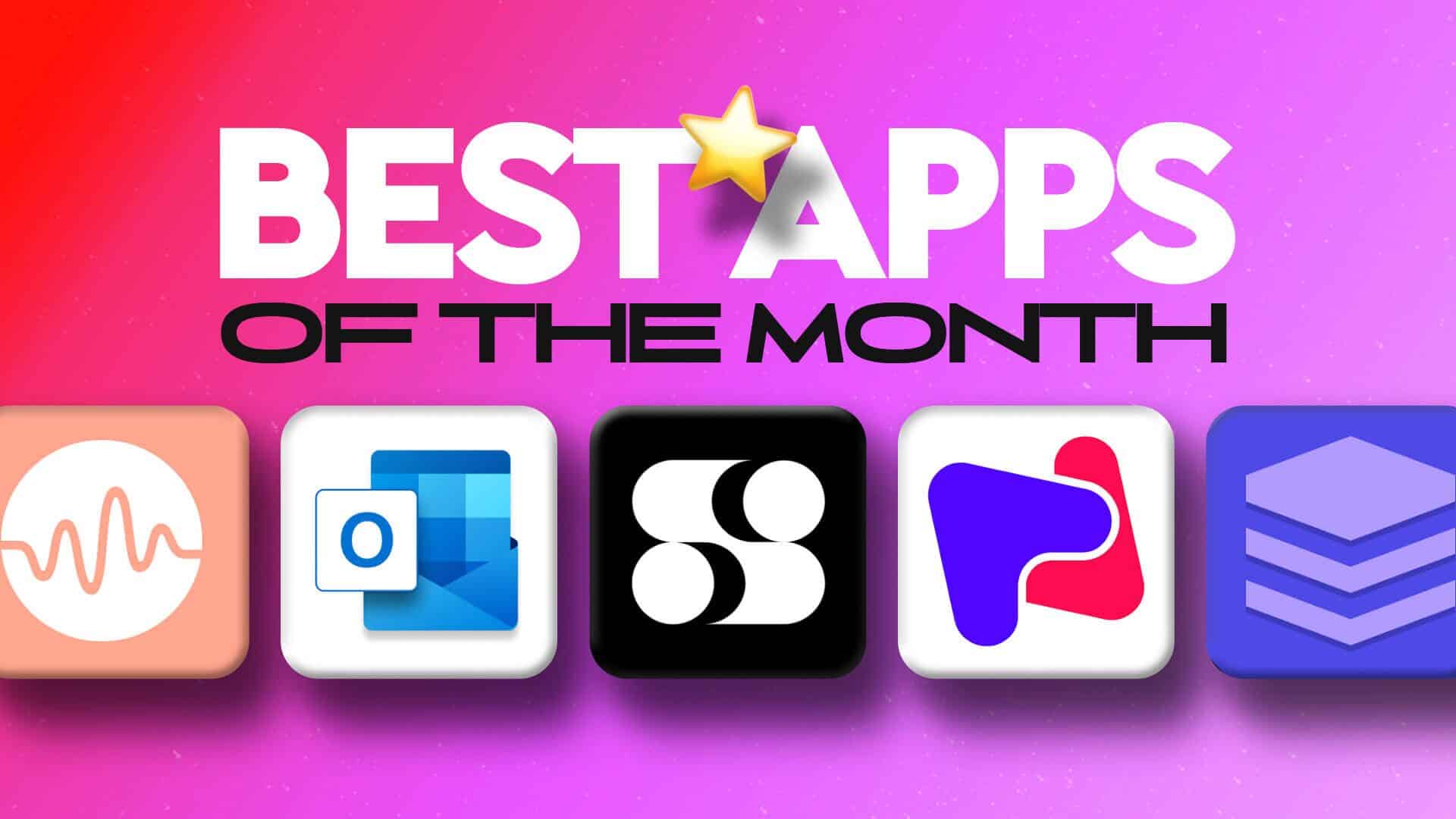Quando você enche seu disco rígido com uma grande quantidade de dados, seu computador eventualmente começa a ficar lento. Os analisadores de espaço em disco no Windows permitem que você analise o armazenamento. Você pode selecionar o arquivo/pasta que ocupa mais espaço e tomar medidas para editá-lo.

Existem centenas dessas ferramentas disponíveis, aqui estão os melhores analisadores de espaço em disco para Windows 10 PC.
WinDirStat
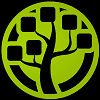
Primeiro, a ferramenta verifica seu computador ou qualquer unidade externa de cima para baixo. Você pode procurar por uma pasta específica ou escanear o disco selecionado, e o WinDirStat mostrará uma interface gráfica para os resultados.
WinDirStat tem uma lista classificável de extensões de arquivo e classifica arquivos por tamanho total em vez de arquivos e pastas. Isso fornece acesso aos arquivos grandes e indesejados na parte superior, que você pode excluir do programa para liberar espaço.
WinDirStat oferece suporte a comandos personalizados no prompt de comando que você pode inserir. Isso permite que o software automatize as coisas. A ferramenta pode exibir até 2 milhões de itens em um diretório com tamanho não superior a 8.3 TB.
Positivos:
- Instalação rápida
- Ele também pode digitalizar uma única pasta.
- Escolha os discos para digitalizar.
- Suporta múltiplas visualizações
Negativos:
- Limitado apenas ao Windows
- As varreduras são arquivos wrt lentos
- Os resultados da verificação não são salvos
Principais características: Lista de limpeza eficaz | Automação com comandos customizados no CMD | Exibe até 2 milhões de itens em até 8.3 TB
Baixar: WinDirStat (Livre)
DiskSavvy
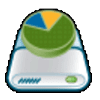
O programa pode escanear discos rígidos internos e externos, embora esteja limitado a 500000 arquivos por escaneamento. Existem versões premium para uso prolongado. DiskSavvy classifica arquivos por nome de usuário, extensão, hora de modificação, etc.
Compatível com Windows XP a Windows 10, ele também pode ser emparelhado com o Windows Explorer. Você pode configurar o desempenho, pastas para verificar ou excluir e outras regras e seguirá o mesmo. Ele também pode analisar o espaço em disco de diferentes unidades simultaneamente.
Positivos:
- Fácil de usar
- Ele verifica as unidades internas e externas
- Ferramenta de pesquisa poderosa
- diferentes perspectivas ópticas
Negativos:
- Limitado a 500 arquivos por varredura
- Algumas características são distintas
Principais características: Varreduras baseadas em ajuda | perspectiva visual diferente | Integra-se com o Windows Explorer | Analisa vários sites simultaneamente | Suporte a plug-ins
Baixar: DiskSavvy (grátis, premium)
SpaceSniffer
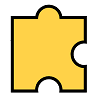
Ele também separa pastas e arquivos em cores, embora seja difícil entender tudo de uma vez. O SpaceSniffer está bem integrado com o Windows Explorer e permite recortar, copiar, colar e outras funções.
Não há exibição de guia, mas a ferramenta possui várias outras exibições que você pode verificar visualmente. Ele pode digitalizar dispositivos internos e externos a uma velocidade incrível, o que o torna obrigatório. O SpaceSniffer também combina um poderoso recurso de filtragem.
Positivos:
- O uso de dados é mostrado em uma exibição gráfica
- Salve um backup dos resultados
- Varreduras muito rápidas
- Múltiplas perspectivas
Negativos:
- Não possui exibição de guia
- Pode ser difícil de entender no começo
- Limitado apenas ao Windows
Principais características: Poderoso sistema de filtragem | Opções personalizáveis | Portátil | Ele verifica dispositivos internos e externos
Baixar: SpaceSniffer (Livre)
Relatório JDiskName
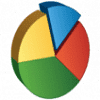
Por padrão, a ferramenta exibe gráficos de pizza e, sem dúvida, é fácil de usar. O único ponto negativo é o fato de ser lento. Se você tiver paciência, tudo o que pode prometer são melhores resultados.
JDiskReport separa arquivos e pastas à esquerda e analisa métodos de dados à direita. Ao contrário das outras ferramentas mencionadas aqui, esta ferramenta não suporta a exclusão de arquivos de dentro do programa.
Confira nossa seção dos 50 principais arquivos grandes que você pode verificar e excluir arquivos indesejados instantaneamente. Além disso, o JDiskReport é executado em vários sistemas operacionais, incluindo Mac, Windows, Linux e muito mais.
Positivos:
- Compatível com diferentes sistemas operacionais
- Veja os 50 maiores arquivos
- Excelente representação gráfica usando gráficos de pizza
Negativos:
- A digitalização é muito lenta
- A modificação no aplicativo não é permitida
Principais características: Recursos integrados | Fácil de usar | Grátis para usar | Executar a partir da linha de comando | Poderoso sistema de filtragem
Baixar: Relatório JDiskName (Livre)
WizTree
WizTree
Um exemplo de sua velocidade incrível é que o programa apagou uma unidade magnética de 2 TB em 7.45 segundos.
Seguindo em frente, o WizTree é rico em recursos e totalmente portátil. Ele mostra diferentes perspectivas e visualizações para pastas, subpastas, arquivos, etc. Você pode filtrá-lo por extensão para ver o que está ocupando espaço e excluí-lo de dentro da ferramenta.
Você também pode encaminhar arquivos para a Lixeira para exclusão posterior. Acesse os 1000 maiores arquivos na guia de exibição em árvore e tome as ações apropriadas para liberar espaço. A usabilidade combina perfeitamente com o usuário médio de PC e o torna uma ferramenta útil.
Positivos:
- Digitalização de alta velocidade
- Integrado com Windows Explorer e CMD
- Ver por extensões
- Excluir arquivos de dentro do programa
Negativos:
- A GUI pode ser confusa
- Nem todas as unidades podem ser verificadas de uma só vez
Principais características: Velocidade de digitalização ultrarrápida | Atualizações regulares | Ultra-resolução | Grátis para usar | Suporte a vários sistemas de arquivos | Importar/Exportar Dados MFT | Suporte de linha de comando
Baixar: WizTree (Livre)
Tamanhos de Pasta 8

O que o torna único é sua capacidade de classificar arquivos não apenas por tamanho, mas também por atributos, proprietário e um total de 15 filtros. O programa permite que você detecte os maiores arquivos por tamanho, arquivos mais recentes, temporários e duplicados.
Uma vez ativado o recurso de análise de área, ele retorna uma representação visual dos dados. FolderSizes 8 oferece suporte a pizza, barra, mapa de grade e algumas outras exibições para escolher.
Ele não apenas verifica discos rígidos, mas também pode analisar diferentes tipos de dispositivos de armazenamento, domínios, armazenamentos de rede e servidores, para citar alguns. Após a análise, ele salva os resultados alcançados e os compara com outras varreduras, ao contrário de outras ferramentas.
Positivos:
- Fácil de usar
- Integra-se com o Windows Explorer
- Classifica as pastas por tamanho
- Múltiplas representações visuais
Negativos:
- Limitado apenas ao Windows
- Os resultados aparecem em uma janela separada
Principais características: Opção de pesquisa personalizável | Vários sistemas de classificação | Suporta discos rígidos internos/externos e unidades de rede | Agendador de relatórios poderoso | memoriza
Baixar: Tamanhos de pastas (teste gratuito, $ 60)
Gráfico HD
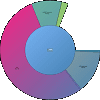
Uma das melhores coisas sobre este programa é que todos os dados são representados em gráficos de pizza. Todos os dados são apresentados adequadamente de maneira legível para que os usuários possam clicar neles para verificar os detalhes - clique duas vezes em cada seção para obter uma visão completa de qualquer pasta.
O HDGraph possui uma interface básica e fácil de usar e é totalmente interativo. Os usuários podem alternar sem as várias visualizações disponíveis com o gráfico de pizza sendo o padrão. Você pode analisar discos individuais ou clicar no mesmo guia para saber mais sobre eles.
Positivos:
- Fácil de usar
- Gráfico de loop totalmente interativo
- Clique duas vezes para mais detalhes
Negativos:
- A interação total com os dados não é permitida
- Funcionalidade limitada
Principais características: Múltiplas visualizações disponíveis | Verificar discos internos e externos | Interface de usuário básica | Análise aprofundada no gráfico certo
Baixar: Gráfico HD (Livre)
SpaceMonger
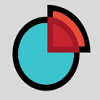
O SpaceMonger é executado em seu sistema e mapeia todos os arquivos e pastas no quadro. Ele também pode calcular arquivos armazenados em qualquer unidade de rede ou armazenamento em nuvem. Depois de ter uma lista detalhada do que você armazena, você pode excluir com segurança os arquivos indesejados rapidamente.
Você pode usar visualizações de wireframe ou alternar para formulários baseados em gráfico de pizza para ver o que está ocupando espaço de armazenamento. Você pode isolar cada arquivo usando critérios personalizados ou usar a função de classificação.
O SpaceMonger apresenta uma interface de usuário decente com uma série de recursos para usar. O SpaceMonger está entre as ferramentas de análise de disco mais rápidas, capazes de verificar a integridade de um SSD de 1 TB em apenas alguns segundos.
Positivos:
- diferentes representações visuais
- Verifica unidades internas e externas
- Análise de velocidades incrivelmente rápidas
Negativos:
- Pode ficar um pouco confuso
- Limitado apenas ao Windows
Principais Funcionalidades: busca flexível | Fácil de usar | listas de arquivos | Ordenar por cores | Interface de usuário incrível
Baixar: SpaceMonger (grátis, premium)
RidNacs 2.0
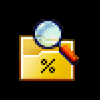
Com o RidNacs 2.0, você pode escanear um diretório específico ou subtrair todo o sistema para análise. Você pode adicionar unidades conectadas à mesma rede.
Os resultados analisados são salvos em vários formatos de acordo com suas instruções para que você possa navegar por eles. Você pode excluir arquivos indesejados dentro do RidNacs 2.0 sem problemas.
Não tem muitos recursos. Mas o aplicativo pode fazer o trabalho sem problemas. A varredura de uma unidade completa pode levar muito tempo, mas vale a pena tentar.
Positivos:
- Exibe dados em visualização em árvore e gráfico de barras
- Integra-se com o Windows Explorer
- Suporta multi-threading
Negativos:
- Compatível apenas com Windows
- Não há representação gráfica dos dados
- Desatualizado e sem recursos avançados
Principais FuncionalidadesDesign simples e interface de usuário Fácil de usar | Versão portátil disponível | Criar o relatório
Baixar: RidNacs (Livre)
TreeSize
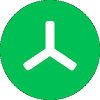
Embora possa levar algum tempo para entendê-lo, uma vez que você o domina, é apenas um pedaço de bolo. A ferramenta oferece suporte a verificações agendadas para automatizar verificações e oferece a exclusão de arquivos de dentro do programa.
Possui ótima representação de dados, principalmente na versão premium que vem com um teste gratuito de 30 dias. Há uma lista interminável de recursos com o TreeSize, incluindo suporte a NTFS, opção de pesquisa avançada, pesquisa de arquivos duplicados e assim por diante.
Você pode procurar arquivos e pastas enquanto o programa está verificando e tomar as ações apropriadas também.
Positivos:
- Suporta discos rígidos internos e externos
- Excluir arquivos dentro do programa
- Versão portátil disponível
Negativos:
- As opções de filtro são ineficientes
- Não há visualizações únicas
- Limitado apenas ao Windows
Principais características: Localizar arquivo antigo | Ver Organograma Hierárquico | Volume ilimitado de dados digitalizados | Suporta verificações agendadas | Suporta NTFS
Baixar: TreeSize (grátis, premium)
Isso conclui nossa lista do melhor analisador de espaço em disco para os usuários do Windows 10 procurarem. A maioria das ferramentas acima é totalmente gratuita, enquanto algumas delas têm versões premium para escolher. Dependendo de suas necessidades, você pode escolher a melhor ferramenta para fazer as coisas.